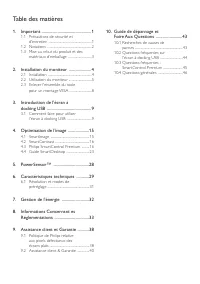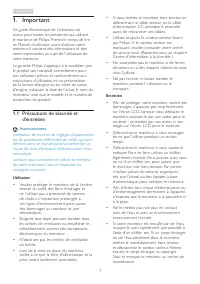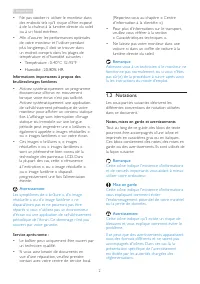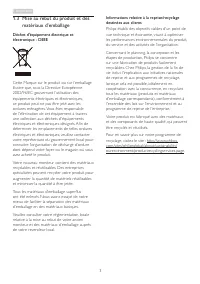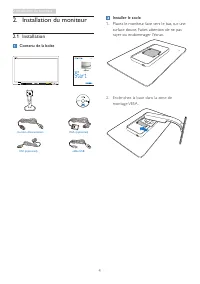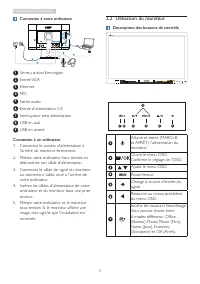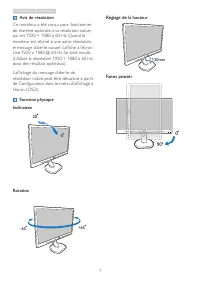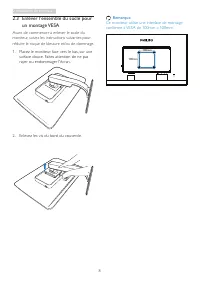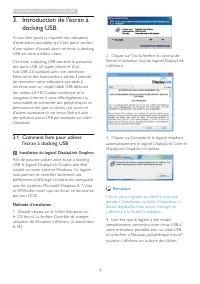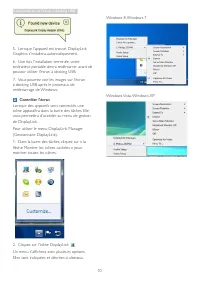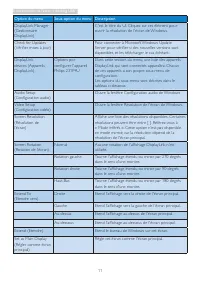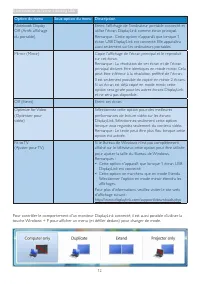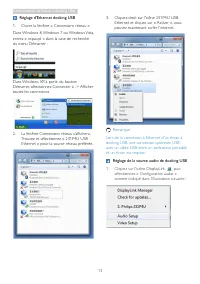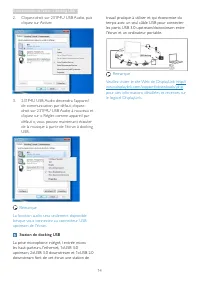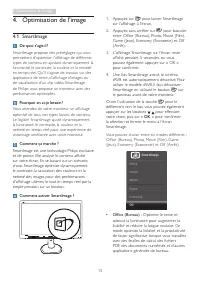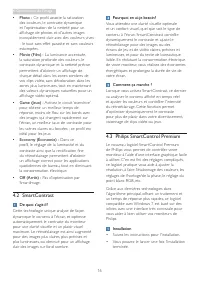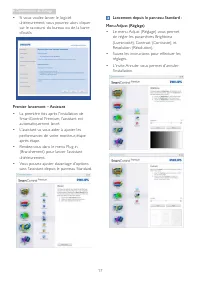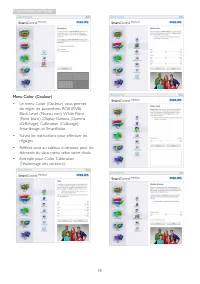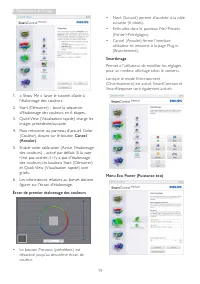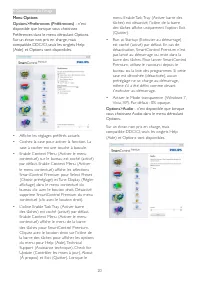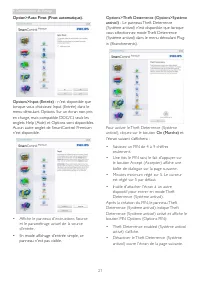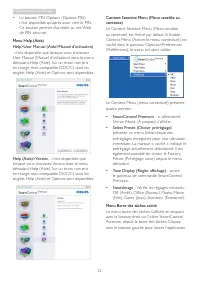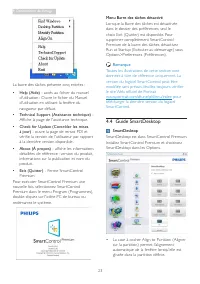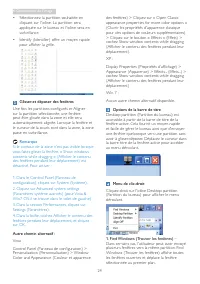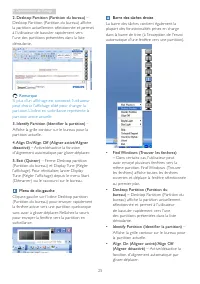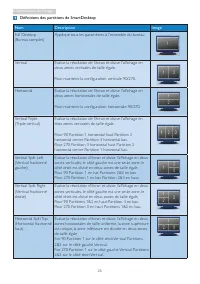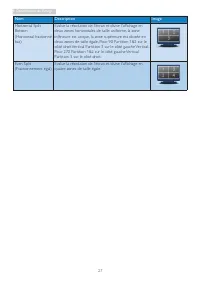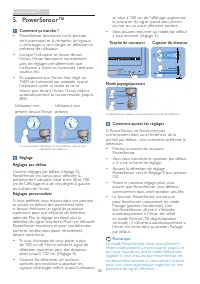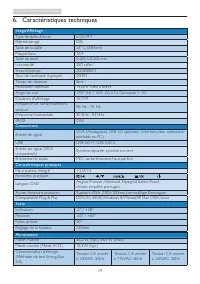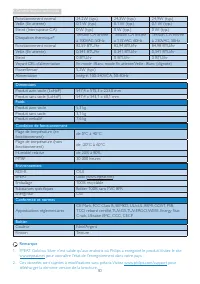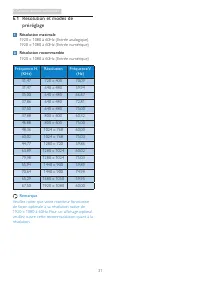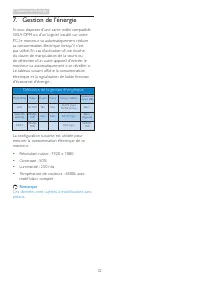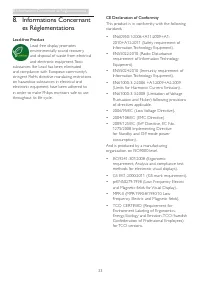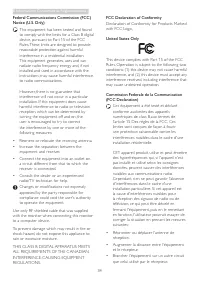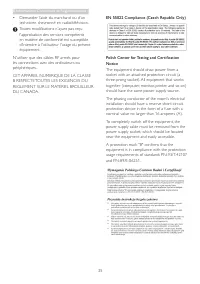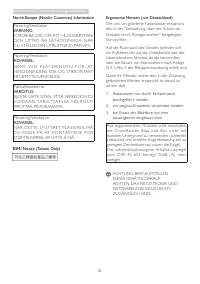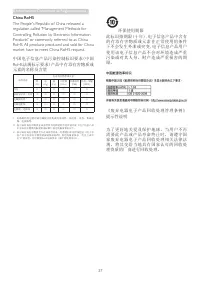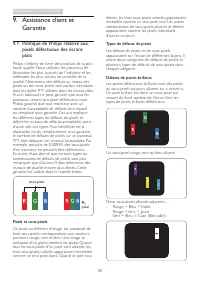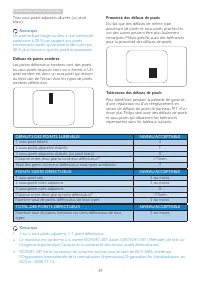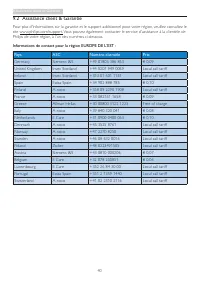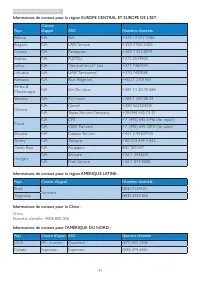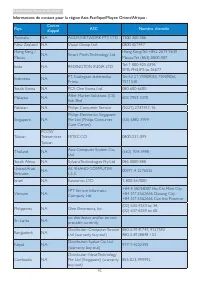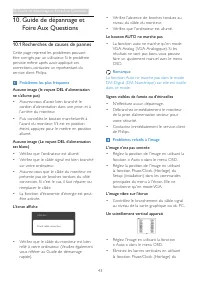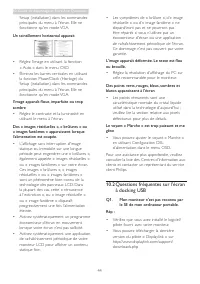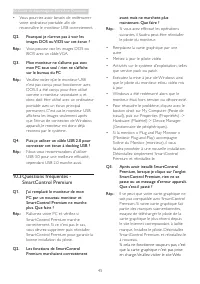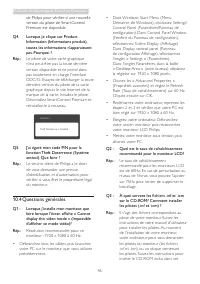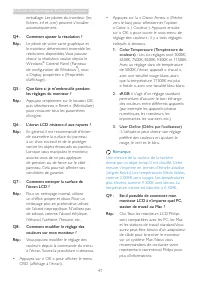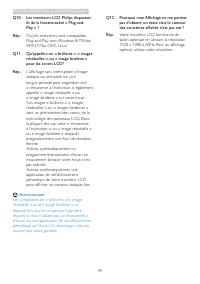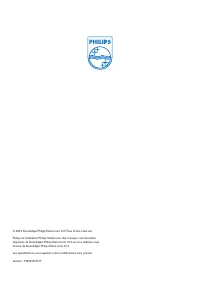Page 2 - Table des matières; Informations Concernant es
Table des matières 1. Important ............................................... 1 1.1 Précautions de sécurité et d'entretien ........................................................1 1.2 Notations ..........................................................2 1.3 Mise au rebut du produit et des matéria...
Page 3 - Précautions de sécurité et; Avertissements
1 1. Important 1. Important Ce guide électronique de l’utilisateur est conçu pour toutes les personnes qui utilisent le moniteur de Philips. Prenez le temps de lire ce Manuel d'utilisation avant d’utiliser votre moniteur. Il contient des informations et des notes impor tantes au sujet de l'utilisati...
Page 5 - Déchet d'équipement électrique et
3 1. Important 1.3 Mise au rebut du produit et des matériaux d’emballage Déchet d'équipement électrique et électronique - DEEE Cette Marque sur le produit ou sur l’emballage illustre que, sous la Directive Européenne 2002/96/EC gouvernant l’utilisation des équipements électriques et électroniques, c...
Page 6 - Installation du moniteur; Contenu de la boîte; Installer le socle
4 2. Installation du moniteur 2. Installation du moniteur 2.1 Installation Contenu de la boîte VGA (optionnel) Cordon d’alimentation câble USB DVI (optionnel) Installer le socle 1. Placez le moniteur, face vers le bas, sur une surface douce. Faites attention de ne pas rayer ou endommager l'écran. 2....
Page 7 - Connexion à votre ordinateur; Utilisation du moniteur; Descriptions des boutons de contrôle
5 2. Installation du moniteur Connexion à votre ordinateur 1 2 3 4 8 9 5 6 7 5 9 4 6 3 2 1 Verrou antivol Kensington 2 Entrée VGA 3 Ethernet 4 MIC 5 Sor tie audio 6 Entrée d'alimentation CA 7 Interrupteur zéro alimentation 8 USB en aval 9 USB en amont Connexion à un ordinateur 1. Connectez le cordon...
Page 8 - Description de l'affichage sur écran
6 2. Installation du moniteur Description de l'affichage sur écran Qu’est-ce que Affichage à l’écran (OSD)? La fonction d'affichage des menus à l'écran (OSD) est présente avec tous les moniteurs LCD de Philips. Elle permet à l'utilisateur final d'effectuer des réglages d'écran ou de sélectionner dir...
Page 9 - Avis de résolution; Réglage de la hauteur
7 2. Installation du moniteur Avis de résolution Ce moniteur a été conçu pour fonctionner de manière optimale à sa résolution native, qui est 1920 × 1080 à 60 Hz. Quand le moniteur est allumé à une autre résolution, le message d’aler te suivant s’affiche à l’écran : Use 1920 x 1080 @ 60 Hz for best ...
Page 10 - un montage VESA; Avant de commencer à enlever le socle du
8 2. Installation du moniteur 2.3 Enlever l'ensemble du socle pour un montage VESA Avant de commencer à enlever le socle du moniteur, suivez les instructions suivantes pour réduire le risque de blessure et/ou de dommage. 1. Placez le moniteur, face vers le bas, sur une surface douce. Faites attentio...
Page 11 - docking USB; Comment faire pour utiliser; Installation du logiciel DisplayLink Graphics
9 3. Introduction de l'écran à docking USB 3. Introduction de l'écran à docking USB Si vous êtes parmi la majorité des utilisateurs d'ordinateurs por tables qui n'ont pas le confor t d'une station d'accueil, alors cet écran à docking USB est votre meilleur choix.Cet écran à docking USB combine la pu...
Page 18 - Comment ça marche ?; Philips SmartControl Premium; Installation
16 4. Optimisation de l'image • Photo : Ce profil associe la saturation des couleurs, le contraste dynamique et l'optimisation de la netteté pour un affichage de photos et d'autres images incroyablement clair avec des couleurs vives - le tout sans effet parasite et sans couleurs estompées. • Movie (...
Page 23 - Deterrence (Système antivol) activé et affiche le
21 4. Optimisation de l'image Option>Auto Pivot (Pivot automatique). Options>Input (Entrée) - n'est disponible que lorsque vous choisissez Input (Entrée) dans le menu déroulant Options. Sur un écran non pris en charge, mais compatible DDC/CI, seuls les onglets Help (Aide) et Options sont dispo...
Page 25 - Guide SmartDesktop; SmartDesktop
23 4. Optimisation de l'image La barre des tâches présente cinq entrées : • Help (Aide) - accès au fichier du manuel d'utilisation : Ouvre le fichier du Manuel d'utilisation en utilisant la fenêtre du navigateur par défaut. • Technical Support (Assistance technique) - Affiche la page de l'assistance...
Page 30 - cm de l'affichage et à de cinq degrés à gauche
28 5. PowerSensor™ 5. PowerSensor™ Comment ça marche ? • PowerSensor fonctionne sur le principe de transmission et la réception de signaux « infrarouges » sans danger en détectant la présence de utilisateur. • Lorsque l'utilisateur se trouve devant l'écran, l'écran fonctionne normalement, avec les r...
Page 31 - Caractéristiques techniques; Couleurs d’affichage
29 6. Caractéristiques techniques 6. Caractéristiques techniques Image/Affichage Type de dalle d'écran LCD-TFT Rétroéclairage DEL Taille de la dalle 23'' L (58,4cm) Propor tions 16:9 Taille de pixel 0,265 x 0,265 mm Luminosité 250 cd/m² Smar tContrast 20000000:1 Taux de contraste (typique) 1000:1 Te...
Page 32 - Substances spécifiques
30 6. Caractéristiques techniques Fonctionnement normal 24,2W (typ.) 24,3W (typ.) 24,9W (typ.) Veille (En attente) 0,1 W (typ.) 0,1 W (typ.) 0,1 W (typ.) Eteint (Interrupteur CA) 0 W (typ.) 0 W (typ.) 0 W (typ.) Dissipation thermique* Tension CA entrée à 100VAC, 50Hz Tension CA entrée à 115VAC, 60Hz...
Page 33 - Résolution et modes de; Résolution maximale
31 6. Caractéristiques techniques 6.1 Résolution et modes de préréglage Résolution maximale 1920 x 1080 à 60Hz (Entrée analogique) 1920 x 1080 à 60Hz (Entrée numérique) Résolution recommandée 1920 x 1080 à 60Hz (Entrée numérique) Fréquence H. (KHz) Résolution Fréquence V. (Hz) 31,47 720 x 400 70,09 ...
Page 36 - Changes or modifications not expressly
34 8. Informations Concernant es Réglementations Federal Communications Commission (FCC) Notice (U.S. Only) This equipment has been tested and found to comply with the limits for a Class B digital device, pursuant to Par t 15 of the FCC Rules. These limits are designed to provide reasonable protecti...
Page 37 - Toutes modifications n'ayant pas reçu
35 8. Informations Concernant es Réglementations • Demander l’aide du marchand ou d’un technicien chevronné en radio/télévision. Toutes modifications n'ayant pas reçu l'approbation des ser vices compétents en matière de conformité est susceptible d'interdire à l'utilisateur l'usage du présent équipe...
Page 40 - Types de défauts de pixels; Assistance client et; Politique de Philips relative aux; définit les niveaux de défauts acceptables pour; Pixels et sous-pixels
38 9. Assistance client et Garantie éteints, les trois sous-pixels colorés apparaissent ensemble comme un seul pixel noir. Les autres combinaisons de sous-pixels allumés et éteints apparaissent comme les pixels individuels d'autres couleurs. Types de défauts de pixels Les défauts de pixels et de sou...
Page 41 - Remarque
39 9. Assistance client et Garantie Trois sous-pixels adjacents allumés (un pixel blanc). Remarque Un pixel brillant rouge ou bleu a une luminosité supérieure à 50 % par rappor t aux pixels environnants, tandis qu'un pixel brillant ver t est 30 % plus lumineux que les pixels environnants. Défauts de...
Page 42 - Informations de contact pour la région EUROPE DE L'EST :
40 9. Assistance client et Garantie 9.2 Assistance client & Garantie Pour plus d'informations sur la garantie et le suppor t additionnel pour votre région, veuillez consultez le site www.philips.com/suppor t. Vous pouvez également contacter le ser vice d'assistance à la clientèle de Philips de v...
Page 43 - Profi Ser vice; Pays
41 9. Assistance client et Garantie Informations de contact pour la région EUROPE CENTRAL ET EUROPE DE L'EST : Pays Centre d'appel ASC Numéro clientèle Belarus NA IBA +375 17 217 3386 Bulgaria NA LAN Ser vice +359 2 960 2360 Croatia NA Renoprom +385 1 333 0974 Estonia NA FUJITSU +372 6519900 Latvia ...
Page 45 - Guide de dépannage et; Recherches de causes de pannes; Problèmes les plus fréquents; Le bouton AUTO ne marche pas
43 10. Guide de dépannage et Foire Aux Questions 10. Guide de dépannage et Foire Aux Questions 10.1 Recherches de causes de pannes Cette page reprend les problèmes pouvant être corrigés par un utilisateur. Si le problème persiste même après avoir appliqué ces corrections, contactez un représentant d...
Page 46 - Un scintillement horizontal apparait; à docking USB
44 10. Guide de dépannage et Foire Aux Questions Setup (installation) dans les commandes principales du menu à l'écran. Elle ne fonctionne qu'en mode VGA. Un scintillement horizontal apparait • Réglez l'image en utilisant la fonction « Auto » dans le menu OSD. • Éliminez les barres ver ticales en ut...
Page 47 - images DOS ou VIOS sur cet écran ?; SmartControl Premium; Si cela ne fonctionne toujours pas, c'est
45 10. Guide de dépannage et Foire Aux Questions • Vous pourriez avoir besoin de redémarrer votre ordinateur por table afin de reconnaître le moniteur USB correctement. Q2. Pourquoi je n'arrive pas à voir les images DOS ou VIOS sur cet écran ? Rép.: Vous pouvez voir les images DOS ou BIOS avec un câ...
Page 48 - de Philips pour vérifier si une nouvelle; J'ai égaré mon code PIN pour la; Questions générales; faire lorsque l'écran affiche « Cannot
46 10. Guide de dépannage et Foire Aux Questions de Philips pour vérifier si une nouvelle version du pilote de Smar tControl Premium est disponible. Q4. Lorsque je clique sur Product Information (Informations produit), toutes les informations n'apparaissent pas. Pourquoi ? Rép.: Le pilote de votre c...
Page 49 - Q5 : Que faire si je m'embrouille pendant
47 10. Guide de dépannage et Foire Aux Questions emballage. Les pilotes du moniteur (les fichiers .inf et .icm) peuvent s'installer automatiquement. Q4 : Comment ajuster la résolution ? Rép.: Le pilote de votre car te graphique et le moniteur déterminent ensemble les résolutions disponibles. Vous po...
Page 50 - Q10 : Les moniteurs LCD Philips disposent-
48 10. Guide de dépannage et Foire Aux Questions Q10 : Les moniteurs LCD Philips disposent- ils de la fonctionnalité « Plug-and- Play » ? Rép.: Oui, les moniteurs sont compatibles Plug-and-Play avec Windows 8/7/Vista/ XP/NT, Mac OSX, Linux Q11 : Qu'appelle-t-on « brûlures », « images résiduelles », ...